
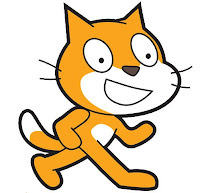 Scratch es un lenguaje de programación visual desarrollado por el MIT Media Lab. Es popularmente utilizado por estudiantes, profesores y padres para crear fácilmente animaciones, juegos (también educativos) e interacciones etc. de una manera muy divertida y sencilla sin necesidad de grandes conocimientos previos y así servir de trampolín hacia el más avanzado mundo de la programación.
Scratch es un lenguaje de programación visual desarrollado por el MIT Media Lab. Es popularmente utilizado por estudiantes, profesores y padres para crear fácilmente animaciones, juegos (también educativos) e interacciones etc. de una manera muy divertida y sencilla sin necesidad de grandes conocimientos previos y así servir de trampolín hacia el más avanzado mundo de la programación.También puede usarse para un gran número de propósitos educativos y de entretenimiento, como proyecto de ciencias o matemáticas, incluyendo simulación y visualización de experimentos, conferencias grabadas con presentaciones animadas, historias animadas de las ciencias sociales, arte interactivo, música.
Se puede instalar o bien ver los diferentes proyectos existentes en la web de Scratch, modificarlos e incluso probarlos sin llegar a guardar los cambios ya que no requiere ningún tipo de registro.
Para descargar Scratch: https://scratch.mit.edu/download
Para usar Scratch en línea: https://scratch.mit.edu/
Área de trabajo de Scratch
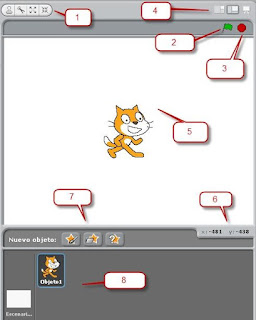 1. Botones para modificar objeto.
1. Botones para modificar objeto.2. Bandera Verde.
3. Botón Rojo.
4. Botones para modo de presentación.
5. Escenario.
6. Coordenadas x-y del ratón.
7. Botones para elegir objetos, nuevo, de archivo o aleatorio.
8. Área donde se localizan los objetos.
Botones para elegir objetos de izquierda a derecha:
• Pintar nuevo objeto, aparece el editor de pinturas donde podrás crear tu personaje.
• Escoger objeto nuevo desde archivo: se abre el cuadro de diálogo Nuevo Objeto, donde podrás buscar el objeto en el folder adecuado.
• Objeto sorpresa: SCRATCH elije por ti el Objeto para agregarlo en tu animación




No hay comentarios:
Publicar un comentario